Aufträge automatisieren: Unterschied zwischen den Versionen
CST (Diskussion | Beiträge) |
LTR (Diskussion | Beiträge) |
||
| Zeile 23: | Zeile 23: | ||
==Telefonverkauf== | ==Telefonverkauf== | ||
Im Modul ''Telefonverkauf'' werden Kunden, für die eine regelmäßige Bestellannahme vorgesehen ist | Im Modul ''Telefonverkauf'' werden Kunden gelistet, für die eine regelmäßige Bestellannahme vorgesehen ist. Das Modul kann im Menü {{Menü|Aufträge}} → {{Menü|[[Datei:Telefon.png|link=]] Telefonverkauf}} oder über die Tastenkombination {{Taste|Strg}} + {{Taste|F2}} aufgerufen werden und besteht aus den Registern ''Kunden'' und ''Favoriten''. Im Kundenregister ist im Bereich ''Aufgaben'' die Umschaltung von Telefonliste und Bestellhistorie möglich. | ||
===Telefonliste=== | ===Telefonliste=== | ||
Die Ansicht ''Telefonliste'' zeigt alle Kunden an, die an dem jeweiligen Datum angerufen werden sollen, um Bestellungen zu erfassen. | |||
{{Tipp1|Die ''Regelmäßige Bestellung'' wird im [[Besonderheiten des Kundenstamms#Konditionen|Kundendatensatz]] aktiviert. Hier können Sie auch Intervall und Wochentag definieren, an dem die Bestellung jeweils aufgenommen werden soll.}} | |||
[[File:telefonverkauf_liste.png|gerahmt|ohne|link=]] | |||
[[File: | Das ''Bestelldatum'' kann bei Bedarf in der Seitenleiste geändert werden. Die Sortierung erfolgt nach der Anrufzeit. Die Anrufzeit eines Kunden kann im Feld ''Anrufzeit'' geändert werden. Wählen Sie dazu den gewünschten Kunden aus, stellen Sie eine neue Zeit ein und drücken Sie auf [[File:Sichern.png|link=]]. Im Memofeld können Notizen festgehalten werden. Diese werden in den [[Kundenstamm]] übertragen. | ||
Um die Bestellung des Kunden aufzunehmen, wählen Sie den dazugehörigen Eintrag aus der Tabelle an. Mit {{Menü|[[Datei:Neu.png|link=]] Neu}} oder {{Taste|Strg}} + {{Taste|N}} kann dann ein neuer Auftrag erstellt und wie üblich erfasst werden. Alternativ kann mit {{Menü|[[Datei:Oeffnen.png|link=]] Öffnen}} oder {{Taste|Strg}} + {{Taste|O}} eine beliebige Auftragsvorlage ausgewählt und in einen neuen Auftrag erfasst werden. | |||
<!--**************************************************--> | <!--**************************************************--> | ||
===Bestellhistorie=== | ===Bestellhistorie=== | ||
Die | Die Ansicht ''Bestellhistorie'' ermöglicht eine Übersicht derjeniger Kunden, die über einen längeren Zeitraum keine Bestellungen durchgeführt haben. | ||
[[File: | [[File:telefonverkauf_historie.png|gerahmt|ohne|link=]] | ||
Im Dialog ''Telefonverkauf'' wird dazu in der Optionsgruppe ''Aufgaben'' die Option ''Bestellhistorie'' ausgewählt und ein Datumswert im Auswahlfeld ''Grenzdatum'' eingestellt. Es werden nun alle Kunden angezeigt, deren letzte Bestellung vor dem Grenzdatum liegt. In der Tabelle werden die verstrichenen Tage angezeigt. Die Liste wird nach dieser Angabe sortiert. So können Kunden gefiltert werden, die lange nicht bestellt haben. Die Liste kann direkt für die telefonische Bestellannahme genutzt werden. | Im Dialog ''Telefonverkauf'' wird dazu in der Optionsgruppe ''Aufgaben'' die Option ''Bestellhistorie'' ausgewählt und ein Datumswert im Auswahlfeld ''Grenzdatum'' eingestellt. Es werden nun alle Kunden angezeigt, deren letzte Bestellung '''vor''' dem Grenzdatum liegt. In der Tabelle werden die verstrichenen Tage angezeigt. Die Liste wird nach dieser Angabe sortiert. So können Kunden gefiltert werden, die lange nicht bestellt haben. Die Liste kann direkt für die telefonische Bestellannahme genutzt werden. | ||
<!--**************************************************--> | <!--**************************************************--> | ||
===Favoriten=== | ===Favoriten=== | ||
Eine Übersicht über die [[Artikel erfassen#Favoritenfunktion|Favoriten]] der Kunden ist im Register ''Favoriten'' verfügbar. Wählen Sie dazu zunächst einen Kunden in der Bestellhistorie des Registers ''Kunden'' aus. | Eine Übersicht über die [[Artikel erfassen#Favoritenfunktion|Favoriten]] der Kunden ist im Register ''Favoriten'' verfügbar. Wählen Sie dazu zunächst einen Kunden in der Bestellhistorie des Registers ''Kunden'' aus. | ||
[[File: | [[File:telefonverkauf_favoriten.png|gerahmt|ohne|link=]] | ||
Soll die telefonische Bestellannahme nicht am Computer durchgeführt werden, kann mit {{Menü|[[Datei:Drucken.png|link=]] Drucken}} oder {{Taste|Strg}} + {{Taste|P}} eine Telefonliste mit Kundenname, Telefonnummern und Anrufzeit gedruckt werden. Auf Wunsch kann auch das Favoritensortiment des Kunden mitgedruckt werden, um die handschriftliche Bestellannahme zu vereinfachen. Dazu steht die Option ''Sortiment drucken'' im Optionsmenü rechts von {{Menü|[[Datei:Drucken.png|link=]] Drucken}} zur Verfügung. Für jeden Kunden wird eine separate Druckseite ausgegeben, auf der das Sortiment gelistet wird. | Soll die telefonische Bestellannahme nicht am Computer durchgeführt werden, kann mit {{Menü|[[Datei:Drucken.png|link=]] Drucken}} oder {{Taste|Strg}} + {{Taste|P}} eine Telefonliste mit Kundenname, Telefonnummern und Anrufzeit gedruckt werden. Auf Wunsch kann auch das Favoritensortiment des Kunden mitgedruckt werden, um die handschriftliche Bestellannahme zu vereinfachen. Dazu steht die Option ''Sortiment drucken'' im Optionsmenü rechts von {{Menü|[[Datei:Drucken.png|link=]] Drucken}} zur Verfügung. Für jeden Kunden wird eine separate Druckseite ausgegeben, auf der das Sortiment gelistet wird. | ||
Version vom 16. April 2019, 11:09 Uhr
(Aufträge → Auftragsverwaltung → Grundlagen der Auftragsverwaltung → Sie sind auf der Seite: Aufträge automatisieren)
Auf dieser Seite erhalten Sie Informationen dazu, wie Sie kundenspezifische Auftragsvorlagen einsetzen können, um die Bestellannahme zu vereinfachen. Zusätzlich erhalten Sie einen kurzen Überblick über die Funktion Telefonverkauf.
Die Verarbeitung von Vorlagen kann in den Modulen ![]() Schnellerfassung oder
Schnellerfassung oder ![]() Telefonverkauf erfolgen.
Telefonverkauf erfolgen.
Erstellen einer Vorlage
Um eine kundenspezifische Auftragsvorlage zu erstellen, muss in der Kundenverwaltung ein Kunde mit der aktivierten Option „Regelmäßige Bestellung“ ausgewählt werden. Nun kann im Register Auftrag ein Auftrag als Vorlage gespeichert werden.[1] Hierzu wird die Funktion Vorlage speichern im Optionsmenü ![]() hinter der Schaltfläche
hinter der Schaltfläche ![]() Sichern im Auftragsregister aufgerufen.
Sichern im Auftragsregister aufgerufen.
Schnellerfassung
Wird eine Vorlage mit der Kundenummer als Dateinamen gesichert, kann auf diese auch mit der Schnellerfassung zugegriffen werden. Dabei wird die gesamte Vorlage in einen neuen Auftrag eingefügt, der automatisch dem Kunden zugeordnet wird, dessen Kundennummer den Dateinamen ergibt.
Das Modul kann im Menü Aufträge → ![]() Schnellerfassung oder die Funktionstaste Strg + F1 aufgerufen werden. Ein Dateidialog wird geöffnet.
Schnellerfassung oder die Funktionstaste Strg + F1 aufgerufen werden. Ein Dateidialog wird geöffnet.
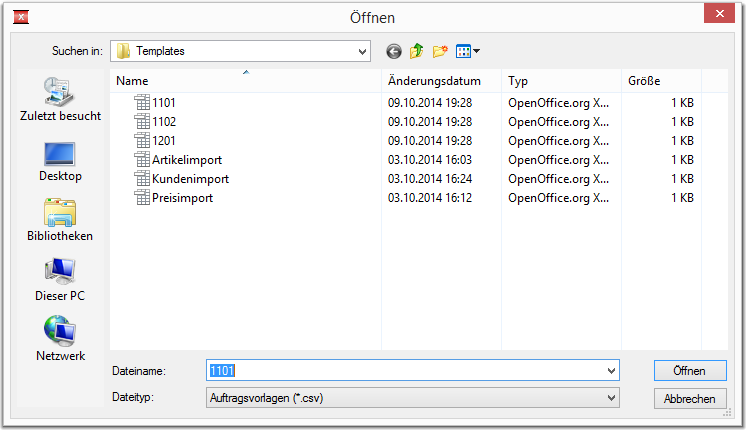
Es muss eine Vorlage ausgewählt werden, die eine Kundennummer als Namen aufweist[2]. Die Auftragserfassung wird geöffnet, der Kunde aus dem Dateinamen der Vorlage ausgewählt, ein neuer Auftrag angelegt und die Vorlage verarbeitet. Anschließend kann der Auftrag weiter bearbeitet werden.
Telefonverkauf
Im Modul Telefonverkauf werden Kunden gelistet, für die eine regelmäßige Bestellannahme vorgesehen ist. Das Modul kann im Menü Aufträge → ![]() Telefonverkauf oder über die Tastenkombination Strg + F2 aufgerufen werden und besteht aus den Registern Kunden und Favoriten. Im Kundenregister ist im Bereich Aufgaben die Umschaltung von Telefonliste und Bestellhistorie möglich.
Telefonverkauf oder über die Tastenkombination Strg + F2 aufgerufen werden und besteht aus den Registern Kunden und Favoriten. Im Kundenregister ist im Bereich Aufgaben die Umschaltung von Telefonliste und Bestellhistorie möglich.
Telefonliste
Die Ansicht Telefonliste zeigt alle Kunden an, die an dem jeweiligen Datum angerufen werden sollen, um Bestellungen zu erfassen.
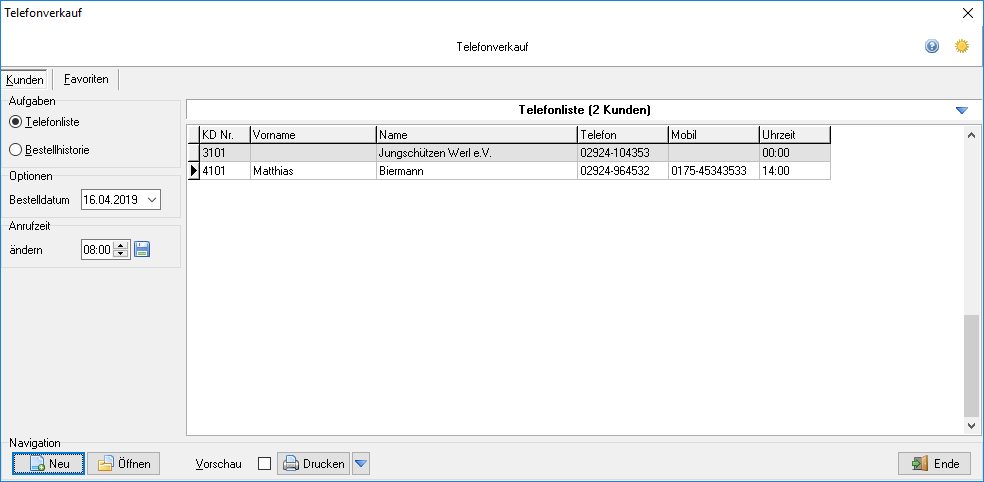
Das Bestelldatum kann bei Bedarf in der Seitenleiste geändert werden. Die Sortierung erfolgt nach der Anrufzeit. Die Anrufzeit eines Kunden kann im Feld Anrufzeit geändert werden. Wählen Sie dazu den gewünschten Kunden aus, stellen Sie eine neue Zeit ein und drücken Sie auf ![]() . Im Memofeld können Notizen festgehalten werden. Diese werden in den Kundenstamm übertragen.
. Im Memofeld können Notizen festgehalten werden. Diese werden in den Kundenstamm übertragen.
Um die Bestellung des Kunden aufzunehmen, wählen Sie den dazugehörigen Eintrag aus der Tabelle an. Mit ![]() Neu oder Strg + N kann dann ein neuer Auftrag erstellt und wie üblich erfasst werden. Alternativ kann mit
Neu oder Strg + N kann dann ein neuer Auftrag erstellt und wie üblich erfasst werden. Alternativ kann mit ![]() Öffnen oder Strg + O eine beliebige Auftragsvorlage ausgewählt und in einen neuen Auftrag erfasst werden.
Öffnen oder Strg + O eine beliebige Auftragsvorlage ausgewählt und in einen neuen Auftrag erfasst werden.
Bestellhistorie
Die Ansicht Bestellhistorie ermöglicht eine Übersicht derjeniger Kunden, die über einen längeren Zeitraum keine Bestellungen durchgeführt haben.
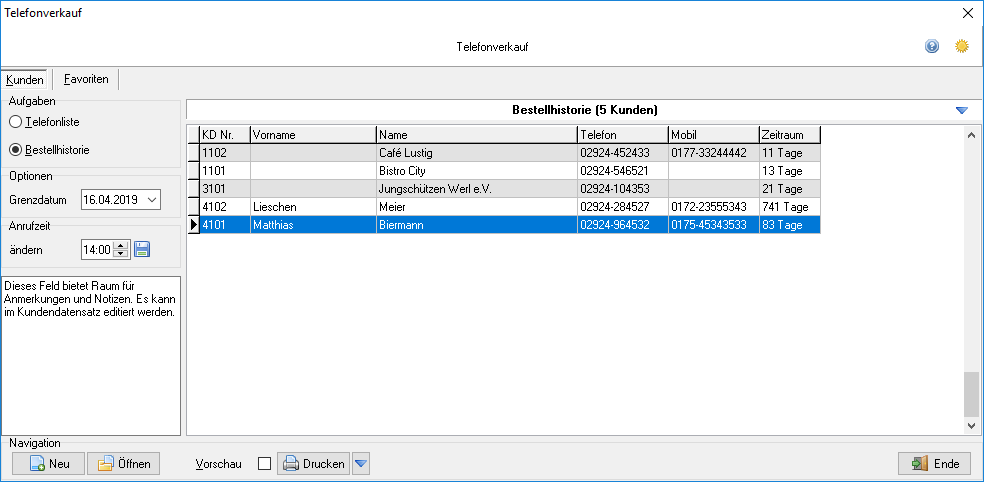
Im Dialog Telefonverkauf wird dazu in der Optionsgruppe Aufgaben die Option Bestellhistorie ausgewählt und ein Datumswert im Auswahlfeld Grenzdatum eingestellt. Es werden nun alle Kunden angezeigt, deren letzte Bestellung vor dem Grenzdatum liegt. In der Tabelle werden die verstrichenen Tage angezeigt. Die Liste wird nach dieser Angabe sortiert. So können Kunden gefiltert werden, die lange nicht bestellt haben. Die Liste kann direkt für die telefonische Bestellannahme genutzt werden.
Favoriten
Eine Übersicht über die Favoriten der Kunden ist im Register Favoriten verfügbar. Wählen Sie dazu zunächst einen Kunden in der Bestellhistorie des Registers Kunden aus.

Soll die telefonische Bestellannahme nicht am Computer durchgeführt werden, kann mit ![]() Drucken oder Strg + P eine Telefonliste mit Kundenname, Telefonnummern und Anrufzeit gedruckt werden. Auf Wunsch kann auch das Favoritensortiment des Kunden mitgedruckt werden, um die handschriftliche Bestellannahme zu vereinfachen. Dazu steht die Option Sortiment drucken im Optionsmenü rechts von
Drucken oder Strg + P eine Telefonliste mit Kundenname, Telefonnummern und Anrufzeit gedruckt werden. Auf Wunsch kann auch das Favoritensortiment des Kunden mitgedruckt werden, um die handschriftliche Bestellannahme zu vereinfachen. Dazu steht die Option Sortiment drucken im Optionsmenü rechts von ![]() Drucken zur Verfügung. Für jeden Kunden wird eine separate Druckseite ausgegeben, auf der das Sortiment gelistet wird.
Drucken zur Verfügung. Für jeden Kunden wird eine separate Druckseite ausgegeben, auf der das Sortiment gelistet wird.
Weiter zu Aufträge importieren
(Aufträge → Auftragsverwaltung → Grundlagen der Auftragsverwaltung → Sie sind auf der Seite: Aufträge automatisieren)
Fußnoten: